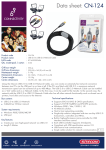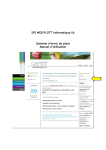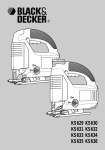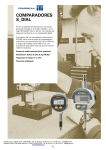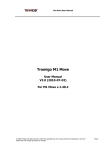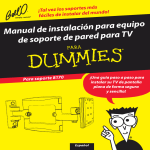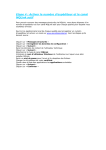Download Manuel - Amarina
Transcript
CABLE NETLINK USB2.0 AMARINA Conforme aux spécifications USB 12Mbps & 480Mbps, Version 1.1 et 2.0 Architecture brevetée Solution simple pour la communication poste à poste. Logiciel d'application de transfert de fichier fonctionnant sur Windows® 98SE,Windows® Me,Windows® 2000 et Windows® XP. Approprié au mobile et à l'environnement de SOHO. Sortie USB 3.3V Support de gestion de puissance ( Power Management support). La plus petite solution complètement intégrée sur le marché. Haut débit Protocoles supportés : TCP/IP , NetBEUI, IPX/SPX. ¾Vue d'ensemble: Le contrôleur de Gestion Virtuel de réseau poste à poste AMARINA fournit un dispositif USB basé sur une formule de réseau entre deux ordinateurs disposant d'un port USB. Conçu avec la technologie de propriété d'économie de gestion (Power Saving), l'AMARINA CABLE NET USB est équipé d'une puce à faible puissance offrant une solution pour équiper un petit réseau entre deux contrôleurs USB. L’AMARINA CABLE NET USB a la propriété d'auto détection et de commutation entre USB à grande vitesse (Hight speed = HS) et à pleine vitesse ( full speed = FS). L’AMARINA CABLE NET USB est une application facile à utiliser orientée vers la gestion de réseau poste à poste par l'intermédiaire des interfaces Usb2.0 et Usb1.1. ¾LOGICIELS SUPPORTES: Les applications et pilotes fonctionnent sous Windows 98Se / Me / 2000 et XP. ¾INSTALLATION ETAPE PAR ETAPE DE L'AMARINA CABLE NET USB SOUS WINDOWS Programme d'installation: < NE PAS CONNECTER CABLE USB RESEAU PENDANT L INSTALLATION > Mettre le cd d'installation fourni dans le lecteur CD ROOM. Aller dans le répertoire USB1002-A, puis le sous répertoire M5632. Double cliquer sur le programme SETUP.EXE. Le programme d'installation du pilote débute. Laisser par défaut la langue Anglaise: Cliquer sur NEXT Le programme vous demande de sélectionner le type d'installation: Sélectionner USB VIRTUAL NETWORK ADAPTER. Cliquer sur NEXT Chemin d'installation du programme, cliquer sur NEXT. Le programme à terminé l'installation, cliquer sur FINISH. Si vous avez Windows 98Se il vous sera peut être demandé d'insérer le cd de Windows 98 , puis de redémarrer votre ordinateur. Après avoir redémarré, connecter le Câble USB /Réseau dans votre ordinateur et celui-ci sera alors automatiquement détecté et installé. Pour Windows 2000 et XP veuillez poursuivre le manuel d'installation ci dessous. CONNECTER LE CABLE USB RESEAU DANS UN PORT USB. Votre ordinateur va alors détecter un nouveau périphérique USB, et un message d'assistant de nouveau matériel doit alors apparaître. Cliquer sur suivant. Sélectionner USB virtual Network Adapter 1.2.19 MANUFACTURER Puis cliquer sur suivant. Un message de Windows vous avertit que le pilote n'est pas signé numériquement par Microsoft et vous demande votre choix. Cliquer sur CONTINUER et le programme terminera l'installation du pilote. ( Le pilote n'est pas certifié Microsoft, mais il est tout à fait compatible Windows). L'installation est alors fini cliquer sur TERMINE. Redémarrer l'ordinateur Faire la même opération sur l'autre ordinateur, à mettre en réseau Pour vérifier si le pilote est bien installé, aller dans le gestionnaire de périphérique, via le panneau de configuration puis système. Vous devez alors voir dans CARTE RESEAU un périphérique nommé USB Virtual Network Adapter. ¾CONFIGURATION DU RESEAU POSTE A POSTE : Maintenant que le pilote est installé, il vous faut configurer les paramètres réseau des 2 ordinateurs: Pour cela aller dans le panneau de configuration, puis connexion réseau. Vous devez voir une connexion nommée « connexion au réseau local « avec en nom de périphérique USB Virtual Network Adapter Le sélectionner, puis du clique droit de la souris cliquer sur propriété. Dans la fenêtre Général « se connecter en utilisant : » vous devez voir USB Virtual Network Adapter. Sélectionner Protocole Internet ( Tcp/IP) dans les éléments de la liste puis cliquer sur PROPRIETE. Sous Windows 98, Me : Sélectionner dans les composants réseau installés l'élément nommé TCP/IP -> USB Virtual Network Adapter, puis cliquer sur propriété. Par défaut la case « Obtenir une adresse Ip automatiquement « est cochée. Modifier celle-ci en cochant « Utiliser l'adresse IP suivante », et rentrer une adresse IP. Par exemple : Adresse Ip 169.254.0.1 Puis en masque de sous réseau 255.255.0.0 ( sous Win XP le masque est automatiquement saisie) Cliquer sur OK Sur le deuxième ordinateur la manipulation sera la même, mais ne pas rentrer la même adresse IP Soit par exemple en adresse IP : 169.254.0.2, le masque de sous réseau restant le même. Redémarrer les deux ordinateurs. Votre réseau est désormais établi. Pour le vérifier aller dans le voisinage réseau qui se trouve sur le bureau . Vous devez alors voir apparaître à l'écran les deux ordinateurs. Maintenant si vous souhaitez partager des fichiers, il vous faudra PARTAGER sur les deux ordinateurs un ou plusieurs répertoires de votre choix. Pour cela, sélectionner les répertoires désirés puis du clique droit de la souris sélectionner « Partage et sécurité » plusieurs possibilités de partage vous sont proposées. Vous pouvez utiliser le simple partage ( les fichiers seront en lecture seule). Ou le partage « autoriser les utilisateurs à modifier mes fichiers « ( les fichiers sont en accès complet). Pour plus de renseignements utiliser l'aide de Windows . Vous pouvez également partager votre lecteur CD ROOM ou DVD, lecteur de disquettes, lecteur mémoire, disque dur supplémentaire, imprimante. Ne peuvent être partagé en réseau scanner, modem sauf si vous utilisez un logiciel spécifique de partage du matériel concerné. Vous pouvez également partager votre accès Internet, pour cela : Sous Windows XP, utiliser l'assistant de configuration réseau. DEMARRER . TOUS LES PROGRAMMES. ACCESSOIRES. COMMUNICATIONS puis cliquer sur ASSISTANT CONFIGURATION RESEAU. Windows XP vous assiste pour configurer votre réseau et partager ainsi votre connexion Internet, imprimante, fichiers, et la configuration du Pare-feu.